Как да добавя стрелки към линейна / колонна диаграма в Excel?
Ако във вашия работен лист има колонна диаграма или линейна диаграма, понякога трябва да добавите стрелките към колонната диаграма, за да посочите връзката на нарастване и намаляване. Всъщност няма директен начин за добавяне на стрелките към колонната лента, но можете да начертаете формите на стрелките и да ги копирате в колонната диаграма. Днес ще говоря за това как да добавяте стрелки към линейна или колонна диаграма.
Добавете стрелки към колонна диаграма в Excel
Добавете стрелки към линейна диаграма в Excel
 Добавете стрелки към колонна диаграма в Excel
Добавете стрелки към колонна диаграма в Excel
Да предположим, че имам данни за диапазон и колонна диаграма, базирана на тях, както следва, и сега искам да добавя няколко стрелки надолу и стрелки нагоре въз основа на данните.

Можете да конвертирате тези колони с данни в стрелки като следвате стъпките:
1. Вмъкнете форма на стрелка в празен раздел на този работен лист, като щракнете Поставете > Фигури, и избиране Стрелка нагоре or Стрелка надолу от Блок стрелки раздел, колкото ви е необходим.
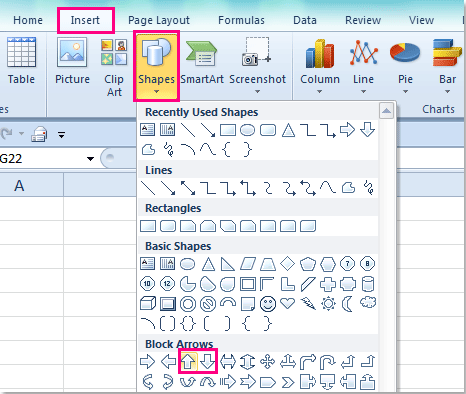
2. След това плъзнете мишката, за да нарисувате стрелките, както искате, и можете да форматирате стиловете на стрелките, както искате. Вижте екранна снимка:

3. Изберете една от стрелките, които искате да използвате, и натиснете Ctrl+C за да го копирате и след това щракнете върху колона в диаграмата и всички колони ще бъдат избрани.
4. След това натиснете Ctrl+V за да поставите стрелката в диаграмата, ще получите следния резултат:

5. След като приключите с това, можете да изтриете формите на стрелките, както желаете.
Забележка: Ако искате да добавите стрелка нагоре и стрелка надолу според вашите нужди, просто трябва да изберете само една колона и да поставите указаната от вас стрелка многократно. И ще получите това:
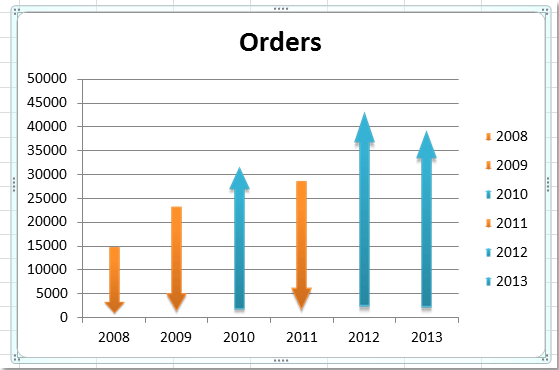
 Добавете стрелки към линейна диаграма в Excel
Добавете стрелки към линейна диаграма в Excel
В линейна диаграма можете също да добавите стрелките, за да посочите тенденциите в данните, моля, направете следното:
1. В създадената от вас линейна диаграма изберете линията с данни и щракнете с десния бутон, след което изберете Форматиране на поредица от данни от контекстното меню вижте екранната снимка:

2. В Форматиране на поредица от данни кликнете върху Line Style от левия прозорец и след това посочете Настройки на стрелките, можете да изберете вида и размера на стрелката според нуждите ви. Вижте екранна снимка:

3. След това затворете този диалогов прозорец и стрелките са добавени към линейната диаграма, вижте екранната снимка:

Още по темата:
- Как да добавите изображение като фон в диаграма в Excel?
- Как да копирате един формат на диаграма в други в Excel?
- Как да добавите лента за превъртане към диаграма в Excel?
Най-добрите инструменти за продуктивност в офиса
Усъвършенствайте уменията си за Excel с Kutools за Excel и изпитайте ефективност, както никога досега. Kutools за Excel предлага над 300 разширени функции за повишаване на производителността и спестяване на време. Щракнете тук, за да получите функцията, от която се нуждаете най-много...

Раздел Office Внася интерфейс с раздели в Office и прави работата ви много по-лесна
- Разрешете редактиране и четене с раздели в Word, Excel, PowerPoint, Publisher, Access, Visio и Project.
- Отваряйте и създавайте множество документи в нови раздели на един и същ прозорец, а не в нови прозорци.
- Увеличава вашата производителност с 50% и намалява стотици кликвания на мишката за вас всеки ден!

